幫助中心
截屏大師幫助文檔
關(guān)于截屏大師
截屏大師支持自動捕獲全屏幕或部分屏幕區(qū)域的截圖并進行簡單編輯和裁剪,截屏生成多種格式圖象文件(bmp/png/jpg/tif),方便保存和使用。其最大特色為定時截屏,間隔時間由用戶自定義或用默認值,后臺靜默運行,一定時間內(nèi)的自動連續(xù)截屏可以有效實現(xiàn)電腦屏幕的實時監(jiān)控。
使用截屏大師
運行萬彩辦公大師OfficeBox,在屏幕錄制工具集中找到超級文本轉(zhuǎn)語音工具,點擊右側(cè)“開始使用”按鈕打開截屏大師應(yīng)用程序。
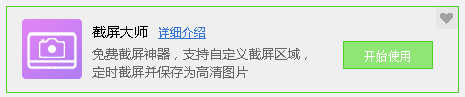
截屏大師主界面:

一、截取屏幕
1.點擊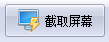 圖標即可一鍵截取屏幕,自動添加截屏圖片至截屏大師主界面左側(cè)“截屏記錄”窗口中。
圖標即可一鍵截取屏幕,自動添加截屏圖片至截屏大師主界面左側(cè)“截屏記錄”窗口中。

您也可以自定義截取屏幕的區(qū)域,點擊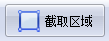 圖標,拖動鼠標即可框選出一個截屏區(qū)域,點擊“截取”選項即完成截圖屏幕操作。
圖標,拖動鼠標即可框選出一個截屏區(qū)域,點擊“截取”選項即完成截圖屏幕操作。
截屏左上角彈窗顯示的是快捷鍵的操作方式。

2.依次點擊“文件”->“截取屏幕”/“截取區(qū)域”按鈕也可以輕松截取屏幕并編輯。
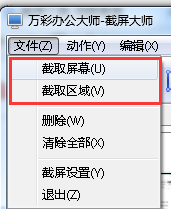
3.自動截屏:勾選“開啟任務(wù)”,設(shè)置截屏的開始時間、結(jié)束時間和間隔時間,定時截屏輕松實現(xiàn),后臺靜默運行,有效進行電腦屏幕的實時監(jiān)控。設(shè)置完畢后點擊“確定”按鈕返回主界面。

二、截屏設(shè)置
依次點擊“文件”->“截屏設(shè)置”按鈕或鼠標單擊 圖標,在彈出的窗口中設(shè)置熱鍵和隱藏窗口操作。
圖標,在彈出的窗口中設(shè)置熱鍵和隱藏窗口操作。
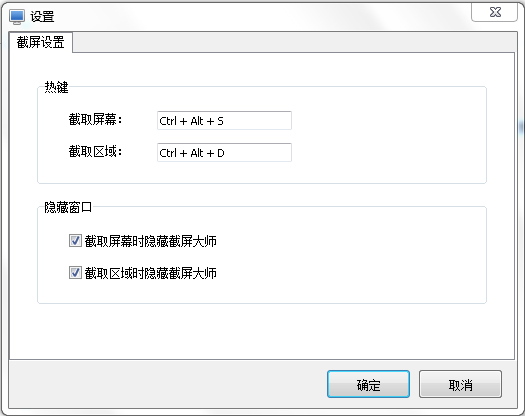
三、編輯截屏圖片
截取屏幕后,點擊“編輯”按鈕可以對圖片進行簡單編輯,如放大、縮小、裁剪、適應(yīng)寬度、適應(yīng)高度。

您也可以利用快捷工具欄對截屏的圖片進行快速編輯。

四、保存截屏圖片
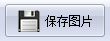 點擊按鈕,在彈出的窗口中選擇一個路徑,重命名圖片,保存。
點擊按鈕,在彈出的窗口中選擇一個路徑,重命名圖片,保存。
 點擊按鈕,在彈出的窗口中選擇保存路徑,批量保存所有截屏圖片。
點擊按鈕,在彈出的窗口中選擇保存路徑,批量保存所有截屏圖片。